作成したスパークラインを削除する場合、キーボードでDeleteを押しても消せません。セルごと削除するか、「スパークラインのクリア」を行う必要があります。
スパークラインの削除
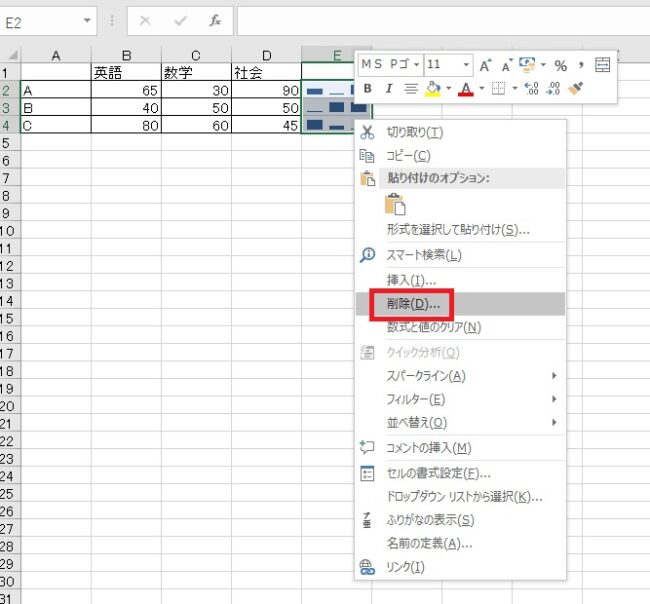
不要になったスパークラインを削除するのであれば、セルごと削除してしまうのはひとつの解決策です(ただし消したセルの分、左か上に詰める必要がある)。
切り取り→貼り付けすることもできます。
切り取り→貼り付けすることもできます。
スパークラインのクリア
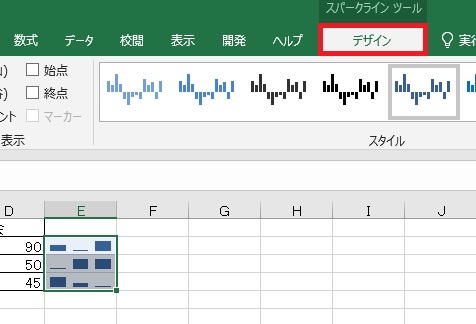
消したいスパークラインを選択した状態で、デザインタブをクリックします。
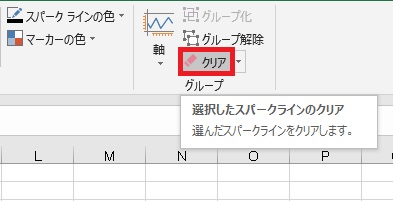
クリアを押すか、
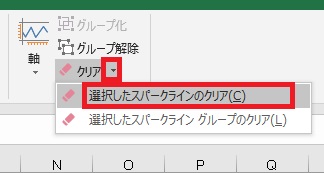
クリア右の▼→選択したスパークラインのクリアをクリックすれば、現在選択中のスパークラインをクリアできます。
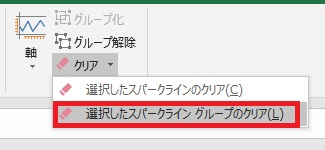
選択したスパークライン グループのクリアをクリックすると、選択しているスパークラインと同じグループのスパークラインもすべてクリアされます。
同じ表内で同じ列に作ったスパークラインは普通1セットなので、同じグループになるぐらいの感じですが、後からグループに他のスパークラインを追加・解除することもできます。
同じ表内で同じ列に作ったスパークラインは普通1セットなので、同じグループになるぐらいの感じですが、後からグループに他のスパークラインを追加・解除することもできます。
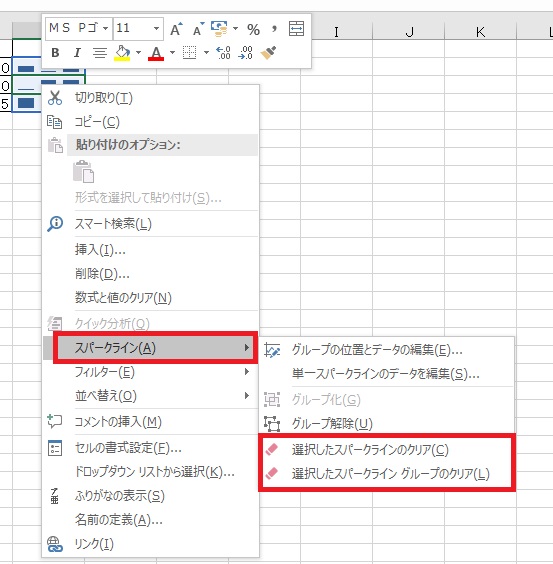
これらの操作はセル上で右クリック→スパークラインからも選択可能です。
例
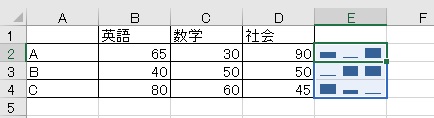
E2を選択した状態から、
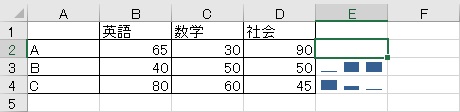
選択したスパークラインのクリアならE2のスパークラインだけがクリアされ、
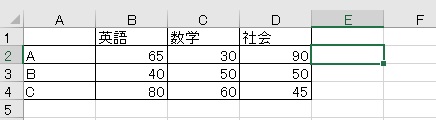
選択したスパークライン グループのクリアなら同じグループのスパークラインがすべて削除されます。

Excel(エクセル):削除、クリア
Excel関連削除/クリア系の処理、操作まとめです。操作で言えば、選択した状態でDeleteを押せば大体消せるはずです。また文字入力中は、カーソルの位置からBackSpaceを押せば、左に向かって文字を削除していくことが可能です。
セルで...

やりたいことから方法を探すエクセル(Excel)操作・関数・VBA(マクロ)逆引きまとめ
逆引き(やりたいことから探す)Excel記事まとめ





















コメント